Gestionnaire d'accords
Le Gestionnaire d'accords vous permet de créer et de modifier des diagrammes d'accords personnalisés, déterminer les différentes positions qui peuvent être appliquées à un accord donné et bien d'autres choses encore...
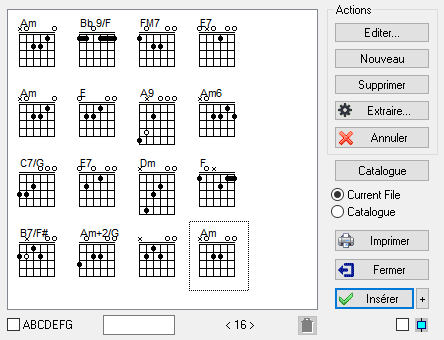
Le point d'attache de l'accord est matérialisé à l'écran par un petit carré gris sous le diagramme d'accord.
Pour insérer un accord, positionnez le curseur à l'emplacement voulu dans la tablature et appelez la fonction {Edition | Diagrammes d'accord}. Sélectionnez un accord dans la liste et appuyez sur le bouton [Insérer]. Le bouton + vous permet de choisir la position de base du diagramme (au dessus de la tablature, au dessus de la portée, au dessous de la tablature)
La boîte de dialogue affiche dans la liste tous les diagrammes déjà définis, soit dans le fichier courant, soit dans un autre fichier (catalogue). Elle permet :
| de créer un nouveau diagramme. Celui-ci sera inséré dans la liste juste après le diagramme actuellement sélectionné. |
| d'éditer (modifier) un diagramme existant. Dans ce cas les modifications seront répercutées chaque fois que ce diagramme est utilisé dans la tablature. |
| de supprimer de la liste un diagramme existant. Dans ce cas, TablEdit, en mettant à jour les renvois dans la tablature, supprimera les renvois qui se rapportent au diagramme supprimé. |
| Le bouton [Annuler] permet de revenir sur tous les changements que vous avez faits sur les diagrammes d'accord. |
| d'extraire à partir d'un autre fichier de tablature, les diagramme accords définis dans ce fichier. |
| d'imprimer tous les accords personnalisés contenus dans la tablature ou dans le catalogue courant. Vous pouvez insérer des sauts de pages en intercalant aux endroits voulus des diagrammes vides dont aucune des cordes n'est jouée (voir à ce sujet la rubrique Editeur d'accord). Par exemple pour sauter une page après la série des accords de La, créez un accord nommé "Lazzzz" qui servira en quelque sorte de marque-page (en supposant bien entendu que vous utilisez l'option de classement alphabétique). Si les diagrammes sont trop petits à votre goût, vous pouvez les agrandir en augmentant l'échelle d'impression ou en augmentant la taille de la police Diagrammes d'accord. |
| d'ouvrir un fichier TablEdit contenant des accords personnalisés comme catalogue. Le catalogue restera disponible même si vous changez de fichier courant. Vous pouvez visualiser et utiliser les diagrammes contenus dans le catalogue en sélectionnant l'option "Catalogue". Vous ne pouvez pas modifier directement les diagrammes du catalogue mais vous pouvez évidemment éditer le catalogue lui-même comme n'importe quel fichier TablEdit. Quelques catalogues sont disponibles sur cette page. Il est possible d'enregistrer le fichier .tef avec l'extension .cat pour faciliter son repérage/ |
| de nettoyer (bouton |
La case d'option ![]() transforme le Gestionnaire d'accords en une boîte de dialogue non modale. Cela signifie que vous pouvez changer la position du curseur et le point d'insertion du diagramme dans la partition. Dans ce cas, le bouton Insérer n'a pas pour effet de fermer la boîte de dialogue.
transforme le Gestionnaire d'accords en une boîte de dialogue non modale. Cela signifie que vous pouvez changer la position du curseur et le point d'insertion du diagramme dans la partition. Dans ce cas, le bouton Insérer n'a pas pour effet de fermer la boîte de dialogue.
Dans le cas où vous avez choisi de créer ou d'éditer un accord, vous basculez sur la boîte de dialogue Editeur d'accord en mode édition d'accord (tous les contrôles habituels de recherche d'accord étant désactivés).
Pour supprimer un diagramme d'accord dans la partition, positionnez le curseur sur le marqueur (ou point d'attache) ![]() et tapez [Suppr]. Cette action n'a pas d'effet sur le diagramme d'accord auquel faisait référence le marqueur supprimé.
et tapez [Suppr]. Cette action n'a pas d'effet sur le diagramme d'accord auquel faisait référence le marqueur supprimé.
Remarques :
La position du diagramme peut-être ajustée très finement avec la commande Format.
Vous pouvez demander à TablEdit de trier par ordre alphabétique les accords contenus dans la liste en cochant la case d'option "ABCDEFG".
Quand l'option précédente n'est pas sélectionnée et que vous manoeuvrez les touches de direction [![]() /
/![]() /
/![]() /
/![]() ] tout en maintenant la touche [Maj] enfoncée, vous pouvez modifier l'ordre dans lequel les accords sont présentés.
] tout en maintenant la touche [Maj] enfoncée, vous pouvez modifier l'ordre dans lequel les accords sont présentés.
Par défaut, les diagrammes d'accords sont affichés et imprimés avec la police "Diagrammes d'accord". Vous avez la possibilité de changer la couleur du diagramme en sélectionnant le point d'attache du diagramme et en tapant [c]. La couleur sera celle correspondant au numéro de la corde dans la palette de couleurs "Print Colored Notes".
Pour modifier la position horizontale d'un diagramme d'accord, sélectionnez son marqueur ![]() et tapez [<] ou [>].
et tapez [<] ou [>].
Cette boîte de dialogue peut être redimensionnée.
Voir aussi : http://el-kay.com/tabledit/fr/ChordDiagrams_f.htm